windows 11系统字体大小怎么调节? win11设置字体大小的技巧
很多朋友升级win11以后都在问如何设置系统的字体大小?windows11默认字体大小对于部分视力有问题的用户来说,不是很友好。windows11系统也提供了设置字体大小这一功能,该怎么调整呢?下面我们就来看看详细的教程。
一、仅更改 Windows 11 文本大小
打开设置。

转到辅助功能。

在左侧窗格中,选择Display。

查看右侧,调整拖动滑块下的滑块,直到示例文本易于阅读。

单击“应用”。
二、调整所有 Windows 11 应用程序和文本大小
打开设置。
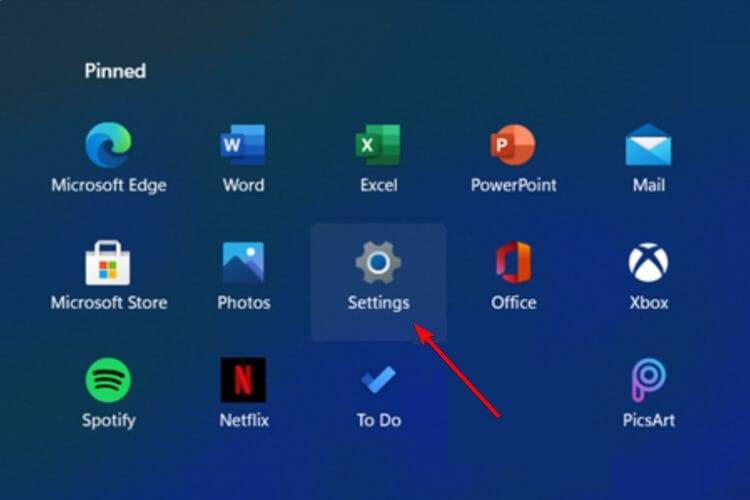
导航到辅助功能。

选择显示。

调整主显示屏上应用程序和文本的大小,从下拉菜单中,在让一切变得更大。

Windows 11 还允许您从同一位置更改其他显示器上的应用程序和文本的大小。这是您享受完全个性化体验的机会。
三、恢复默认字体设置
按键盘上的Windows 键。
键入Control Panel,然后单击它。
选择外观和个性化。

选择更改字体设置。
单击恢复默认字体设置。
如果您想知道如何在 Windows 11 中更改字体大小,请放心,这些选项一定会对您有所帮助。只需确定哪一个更适合您,然后自信地应用上述步骤即可。
以上就是关于win11设置字体大小技巧的相关介绍,希望大家喜欢,请继续关注脚本之家。
相关推荐:
Windows11怎么添加蓝牙设备? win11搜索蓝牙设备的技巧
Win11提示错误代码0x204怎么办? win11远程桌面连接问题的方法
windows11开始菜单如何改为经典? win11经典开始菜单的使用技巧
相关文章
 如何使用系统之家装机大师安装Win11系统?今天小编就为大家带来了系统之家U盘启动盘安装win11详细教程,感兴趣的朋友情一起看看吧2021-07-01
如何使用系统之家装机大师安装Win11系统?今天小编就为大家带来了系统之家U盘启动盘安装win11详细教程,感兴趣的朋友情一起看看吧2021-07-01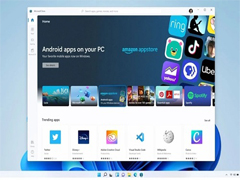 之前为大家介绍了Win11蓝屏解决方法,但最近有安装Win11的用户都遇到了绿屏的问题,今天小编就为大家带来了解决方法,需要的朋友一起看看吧2022-03-28
之前为大家介绍了Win11蓝屏解决方法,但最近有安装Win11的用户都遇到了绿屏的问题,今天小编就为大家带来了解决方法,需要的朋友一起看看吧2022-03-28
企业版Windows 11有哪些新功能? Win11适用于企业的功能介绍
企业版Windows 11有哪些新功能?win11更新以后,和win10有着很大的区别,我们之前介绍了很多,下面我们就来看看Win11适用于企业的功能介绍2021-07-01
windows11开始菜单如何改为经典? win11经典开始菜单的使用技巧
windows11开始菜单如何改为经典?win11的开始菜单用不习惯,还是喜欢windows系统的景丹开始菜单,win11怎么使用经典开始菜单呢?下面我们就来看看win11经典开始菜单的使用2021-07-01
怎么禁用Windows 11快照布局? win11不使用快照布局的技巧
怎么禁用Windows 11快照布局?虽然说win11新增的快照布局功能挺好的,但是用不习惯,想要禁用这个功能,该怎么禁用呢?下面我们就来看看win11不使用快照布局的技巧2021-07-01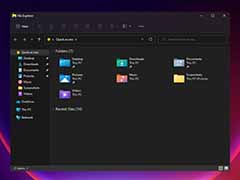
Win11 Build 22000.51版本文件资源管理器“命令栏”和上下文菜单有什么
微软 Windows 11 Build 22000.51 包括居中的“开始”菜单、任务栏,以及操作中心 / 任务栏弹出的新体验。除了这些大的改进之外,Windows 11 还为文件资源管理器提供了现代2021-07-01
不能升级win11的TPM是什么? win10启用TMP的技巧
不能升级win11的TPM是什么?我们知道电脑没有TMP2.0是不能升级win11的,到底什么是TMP?win10系统能看到吗?下面我们就来看看win10启用TMP的技巧2021-07-01
windows11菜单栏怎么隐藏快速搜索图标? win11除快速搜索的技巧
windows11菜单栏怎么隐藏快速搜索图标?安装 win11系统后,发现底部的任务栏中有快速搜索图标,但是平时不常用,想要去掉,该怎么隐藏呢?下面我们就来看看win11除快速搜索2021-07-01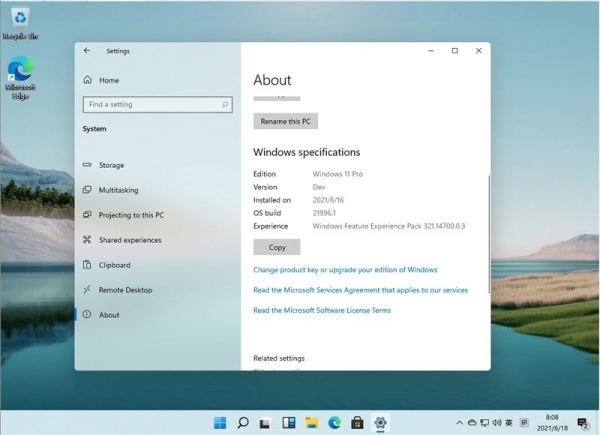 windows11激活码/激活密钥/激活工具分享!今天主要给大家分享最新的windows11激活码和计激活工具,需要的朋友不要错过哦2021-07-01
windows11激活码/激活密钥/激活工具分享!今天主要给大家分享最新的windows11激活码和计激活工具,需要的朋友不要错过哦2021-07-01
windows11插入耳机没声音怎么办? win11耳机没声音的解决方法
windows11插入耳机没声音怎么办?win11安装成功以后,使用耳机听音乐发现耳机插入电脑没有声音,这是什么情况?该怎么解决?下面我们就来看看win11耳机没声音的解决方法,2021-07-01



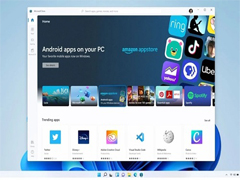



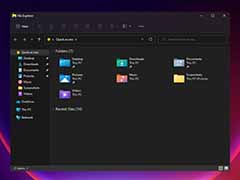


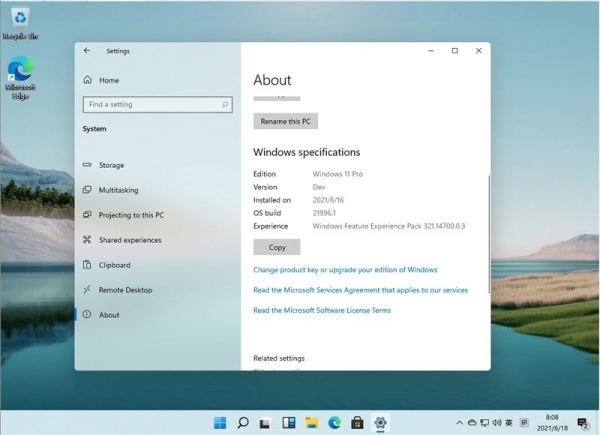

最新评论